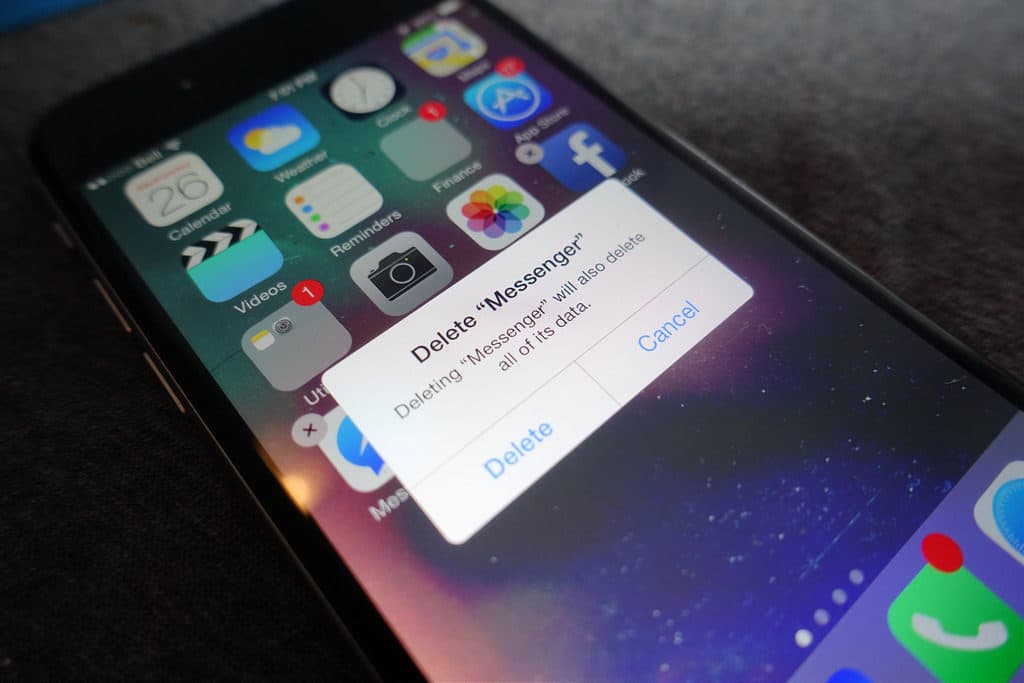
A mai világban az adatigények kezelésének fontos része a merevlemez, az SSD vagy a mobil eszköz biztonságos törlésének ismerete. Akár egy kis helyet szabadít fel a családfotók mappájában, akár csak azt szeretné biztosítani, hogy a munkahelyi érzékeny fájl 100% -ban meghalt és eltemették, alapvető fontosságú, hogy megtanuljon minden apróságot a biztonságos törléshez. tároló adathordozója az asztalon, laptopon, táblagépen vagy okostelefonon.
Olvassa el tovább a Comparitech átfogó útmutatójában, ahol megtudhatja mindent, amit tudnia kell az adatok biztonságos és biztonságos törléséről [year]-ben!
Miért nem elég az adatok „törlése”
Függetlenül attól, hogy Mac, PC vagy mobil eszközön van, mindhárom platform már tartalmazza a saját eszközöket, amelyek segítségével fájlokat bármikor törölhet. Tehát mi a baj azzal, hogy ezeket csak használja, és egy napnak hívják?
Jó indulás: bár mindhárom platform azt mondhatja neked, hogy a fájlt “törölték”, miután megérintte az azonos névkiadót hordozó gombot, gyakran meg fogja találni, hogy valójában több mappa van eltemetve a tárolómeghajtó hasadékaiba, ahol a nemrégiben törölt fájlok továbbra is helyet foglalnak el.
Az operációs rendszerek ezt számos okból megteszik. Az első valószínűleg a legnyilvánvalóbb: még akkor is, amikor az emberek azt mondják, hogy törölni akarnak valamit, nem mindig annyira azt gondolják, mint gondolnák. Ezért hasznos extra mappákkal rendelkezni, mint például a Windows Lomtár vagy az iPhone „Nemrég törölt” fotómappája, hogy a véletlenül törölt fájlokat elkapja, még mielőtt azokat teljesen törölnék az eszközről.
Például, ha most bemennék az iPhone 7-be és „törölnék” egy fényképet, azt valójában nem törölném, hanem csak a „Nemrég törölt” mappába viszem. A Nemrégiben törölt mappa az összes törölt fotómat 30 napig tárolja, mielőtt ténylegesen törölné azokat az eszközről, azaz ha van valamilyen vándorló bizonyíték (vagy csak néhány kínos fénykép macskámról), bárki, aki ismeri, hol megtalálja a telefon nemrégiben törölt mappáját, amely képes visszaállítani bármit, amit az elmúlt hónapban küldtek oda.
Ennek ellenére hasznos lehet, ha ilyenfajta akadály van köztetek, és véglegesen törli a fényképet, amikor szüksége van rá. Annak módja, hogy visszatérhessen és törölje a törlést, az lehet a különbség, hogy van egy album, amelyen fényképeket töltöttek fel a gyerek első Disneyland-utazásából, és nem, tehát a közelmúltban törölt mappák megőrzése a legbiztosabb módja annak, hogy megakadályozzák az embereket a legrosszabb ellenségek ebben a tekintetben.
De mi van azokkal a fájlokkal, amelyeket „véglegesen töröl”, például a Windows Lomtár kiürítése esetén?
Meglepődhet, ha megtudja, hogy nem, még a fájlokat sem „törlik”, ahogy gondolkodni fogsz. Az olyan helyreállítási szoftverek, mint a Stellar Phoenix, a Windows Data Recovery Professional, a földről felfelé vannak tervezve, hogy át tudják átszitálni a régi merevlemez-szektorok maradványait (korábban formázva vagy más módon), és a régi fájl törlések törmelékével felhasználhassák egy teljes kép arról, hogy mi törlődik a meghajtóról. Tehát, miközben a Lomtár kiürítése minden bizonnyal jó lépés a helyes irányba, ez semmi esetre sem mindenképp megoldás, ha valódi adattisztításra van szüksége a legfinomabbnál.
Tehát ha azt akarja megakadályozni, hogy bárki is találjon bizonyítékot arra vonatkozóan, hogy egy fájl először is ott volt, akkor az a legjobb megoldás, ha harmadik féltől származó programot használ, amelynek célja a merevlemez vagy mappa teljes megtisztítása és fertőtlenítése. alulról felfelé.
Összefüggő: Hogyan titkosíthatja Android telefonját
De mi lenne a formázással??
“De a számítógépen a” formázás “opciót használtam a merevlemez törléséhez, ennek elegendőnek kell lennie a munka elvégzéséhez, ugye?”
Hát majdnem. Noha a merevlemez formázása minden bizonnyal az egyik legegyszerűbb és leggyakrabban használt módszer a jó adatrészlet gyors meghajtására, a formázásnak két különböző típusa létezik, és egyik sem a legjobb megoldás a teljes alapszintű újraíráshoz. maga a meghajtó szerkezete.
Először: a „gyors formátum” nem valójában még a meghajtón lévő adatok teljes súrolása, és valószínűleg inkább azt írják le, mint egyszerűbben a korábban már említett „Nemrégiben törölt” technikát. Gyakorlatilag a gyors formátumban elfoglalt fájlokat törölték, de anélkül, hogy az összes szektor megfelelő tisztításra kerülne a szekunder letapogatás nélkül (mint például a teljes formátumban), szinte minden alapvető adat-helyreállítási szoftver továbbra is képes lesz megmenteni. a gyors formázási műveletből megmaradt eredmények.
A teljes, szabványos formátumú folyamattal a Windows rendszeren (a Windows Vista óta kiadott minden verzióra) a számítógép végrehajtja az úgynevezett „nulla írás” átadást a meghajtón. Ez a parancs a meghajtón lévő összes bináris adatot „0” -ra állítja, nem pedig az 1-es és a 0-k kombinációja, vagy bármely más, a mappákban és fájlokban tárolt információ számára..
Az „írás nélküli” átadások hatékonyak azok számára, amelyeket kínálnak, ám sok adat-helyreállítási eszközt valóban úgy tervezték, hogy áttörje a szokásos írás-nulla erőfeszítéseket azáltal, hogy összegyűjti az olyan szektorokból származó információkat, amelyeket vagy nem teljesen töröltek meg, vagy nem ellenőriztek az első átadás után.
Hogyan működik a biztonságos törlési szoftver
Adja meg az adattörlő szoftvert. A rendelkezésre álló lehetőségek százaival (amelyek közül sok ingyenesen használható) nehéz lehet megtudni, hogy mely szolgáltatások megfelelnek a hardver igényeinek, és amelyek a szolgáltatások és a biztonság legjobb kombinációját kínálják..
A biztonságos törlési szoftver bármilyen módszert alkalmazhat a merevlemezen tárolt információk törlésére, ideértve (de nem korlátozva ezekre): nullapont átadási engedélyeket, biztonságos törlési engedélyeket, fájlok megsemmisítését és adattitkosítást..
Mindegyik szoftvercsomag saját előnyeivel és hátrányaival rendelkezik, amikor az adatok törlését, a törlés módszerének biztonságát és milyen meghajtókat vagy fájlrendszereket kezelni képes. Melyik a legmegfelelőbb, végül eldönti, hogy milyen mélyen szeretné folytatni a törlést, valamint azt, hogy hány meghajtót próbál egyszerre dörzsölni.
A különféle módszerek között a nulla írás és a biztonságos törlés átadása a leggyakrabban alkalmazott. A biztonságos törlést néha az informatikai szakemberek részesítik előnyben, mivel ellentétben a zéró írás nélküli műveletekkel, amelyeket gyakran a folyamat befejezése után újra ellenőrizni kell, a Biztonságos törlés parancs valójában maga a meghajtóból származik..
Ez azt jelenti, hogy a lemez saját írási hibájának felismerésével ellenőrizheti, hogy az összes szektor tiszta lett-e törlés közben a törlés folyamatában, mindezt anélkül, hogy ehhez extra erőforrásokat kellene felhasználni.
A biztonságos törlés módszer fő hátránya, hogy csak akkor működik, ha azt tervezi, hogy a meghajtót teljesen visszaállítja a nullára – fájlrendszerek, partíciók és minden. Ez azt jelenti, hogy nem fogja tudni külön-külön megválasztani, hogy mely fájlokat és mappákat törli-e, tehát ha csak megpróbál megszabadulni a fürdővíztől, de továbbra is a babara szeretne lógni, akkor a program írásvédett szoftver lehetőséget kínál. jobb választás lehet az egyéni igényekhez.
A merevlemez biztonságos törlése
Windows (Windows XP és újabb)
A merevlemez törléséhez a Windows rendszerben a natív operációs rendszer formátum módszerével indítsa el úgy, hogy a jobb gombbal kattint a Start menüre, és görgessen a Lemezkezelés opcióhoz:
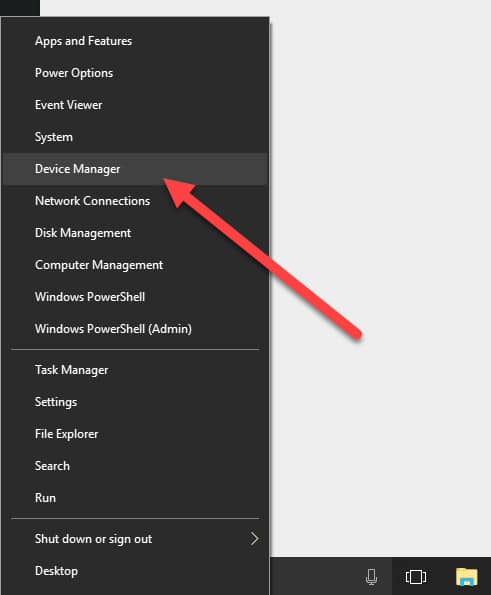
Itt hamarosan megjelenik a rendszerre jelenleg telepített összes merevlemez és SSD meghajtó listája. Keresse meg a főablakban a formázni kívánt lemez meghajtó betűjét, és kattintson rá a jobb gombbal. A legördülő menüből látnia kell a Format feliratú opciót:
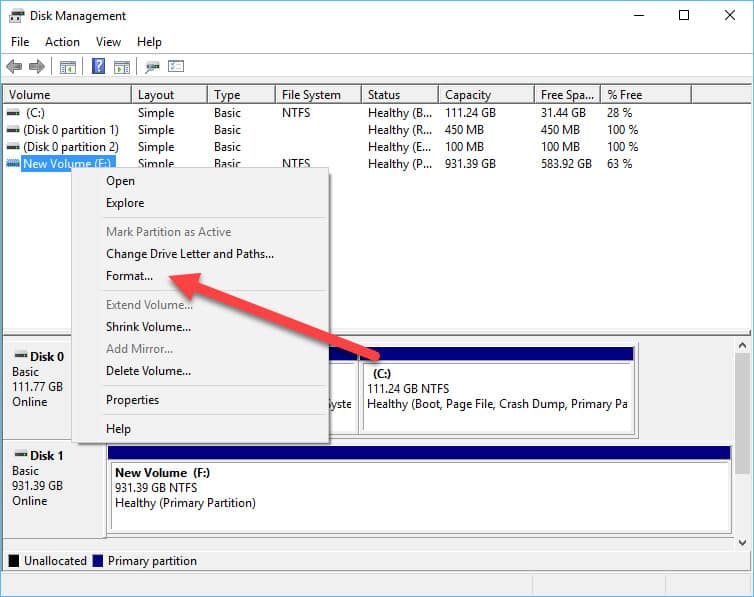
Kattintson erre, és a következő ablakba lép:
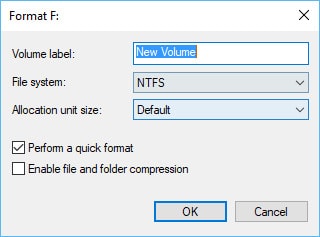
Itt állíthatja be a használni kívánt formátum típusát, valamint az új kötetcímkét és a kötet típusát. Javasoljuk, hogy a merevlemezeket mindig NTFS formátumban tartsa, mivel a REMS opció csak nagyon válogatott körülmények között lehetséges..
Ahogy már korábban tárgyaltunk, annak érdekében, hogy a teljes nullapontot nem sikerül kihagyni a Windows formátum beállításából, törölnie kell a Gyors formázás végrehajtása négyzetet:
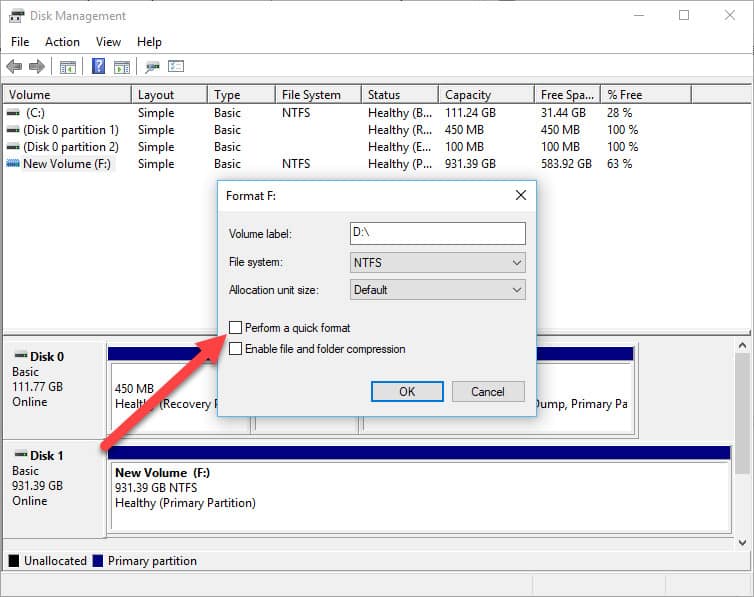
Ez jelentősen megnöveli a meghajtó tisztításához szükséges időt, ugyanakkor garantálja még legalább egy teljes nullapontos átadást az eljárás befejezése előtt..
A merevlemez formázása után (ha feltételezzük, hogy ez nem a merevlemez-meghajtó, amelyre telepítve van a Windows fájlrendszer), a Lemezkezelés azonnal értesítést ad arról, hogy a folyamat befejeződött.!
Számos olyan harmadik féltől származó szoftverprogram is működik, amelyek egyszerűen, könnyedén, és talán a legfontosabb: a munkát elvégzik ingyen.
DBAN – A Windows operációs rendszer egyik kedvence a Darik’s Boot és Nuke, más néven „DBAN”. A DBAN évek óta működik, és továbbra is az egyik legmegbízhatóbb módszer a merevlemez tiszta teljes tisztításához. Sajnos a DBAN korlátozott abban, amit képes megtenni az SSD-k törlése során, tehát csak akkor szabad az első választás, ha HDD-t próbálsz dörzsölni..
Active @ KillDisk – Az adat törlési iparág újabb akadálya, az Active @ KillDisk szoftvere mintegy 10 különféle írási lehetőséget kínál, amelyek különböző súlyossági szintekkel egészen a „Gutmann módszer” iparági szabványos formátumig terjednek, amely óriási 35 nullapontot ad át a meghajtón, mielőtt visszaadja neked.
20 V-os akkus fúró – Természetesen, ha valóban szándékában áll 100% -ban biztosan megbizonyosodni arról, hogy a merevlemez-meghajtó soha többé nem adja meg a törölt titkot, akkor mindig ott van a megsemmisített földi megközelítés. Teljesítményfúró és közepes méretű fúrófej segítségével egy lyukat lyukaszthat magán a fizikai lemezen, garantálva, hogy a meghajtón található információk nem érhetők el a puszta fizikai adatok dominanciájának köszönhetően. Nézze meg ezt a YouTube-videót, ahol további tippeket talál a megfelelő működésről, és mielőtt elkezdené, viseljen minden megfelelő biztonsági felszerelést..
Mac (OSX Maverick és újabb)
Ha adatot szeretne törölni a MacBook vagy az OSM-et futtató iMac alkalmazásból, akkor kezdje meg az eszköz teljes kikapcsolásával.
Indítsa újra a gépet, és gyorsan nyomja meg a gombot CMD és R gombok egyszerre. Ennek meg kell történnie az indítási hang megszólalása előtt, és ha hiányzik az ablak, akkor újra meg kell próbálnia egy másik újraindítással..
Tartsa lenyomva a gombot a OSX segédprogramok képernyő jelenik meg (előfordulhat, hogy először át kell ugrania egy nyelvi prompton):
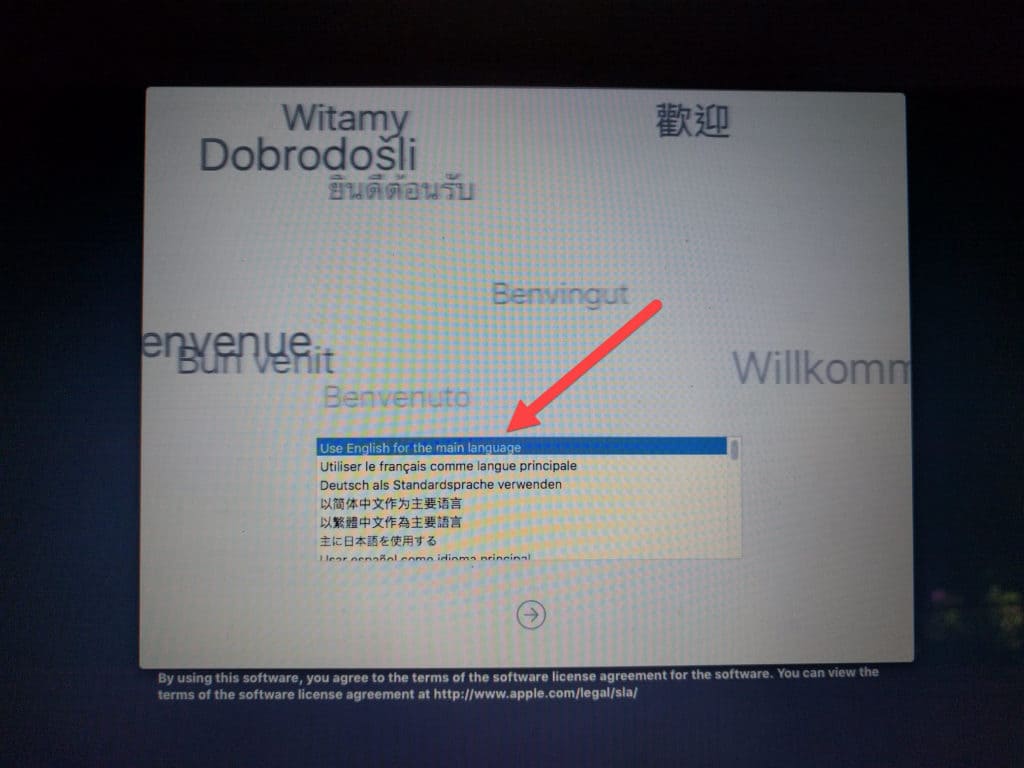
A következő menüből válassza ki a megjelölt lehetőséget Lemez segédprogram:
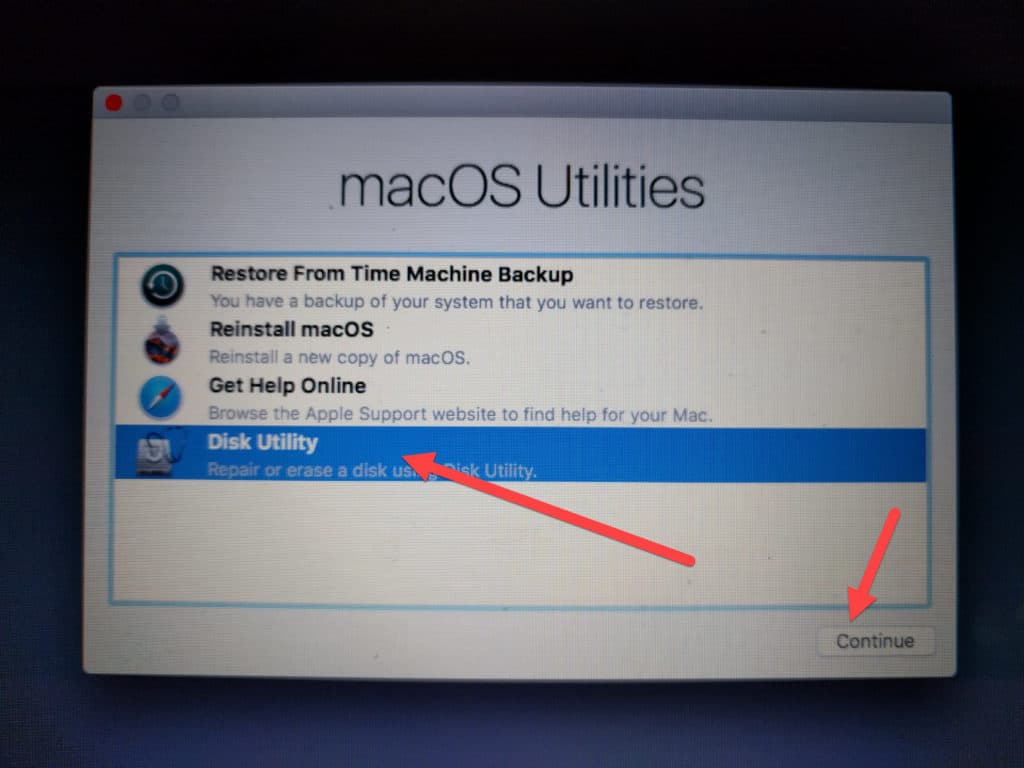
A kétszer látnia kell a formázni kívánt merevlemezt. Kattintson a második lehetőségre:
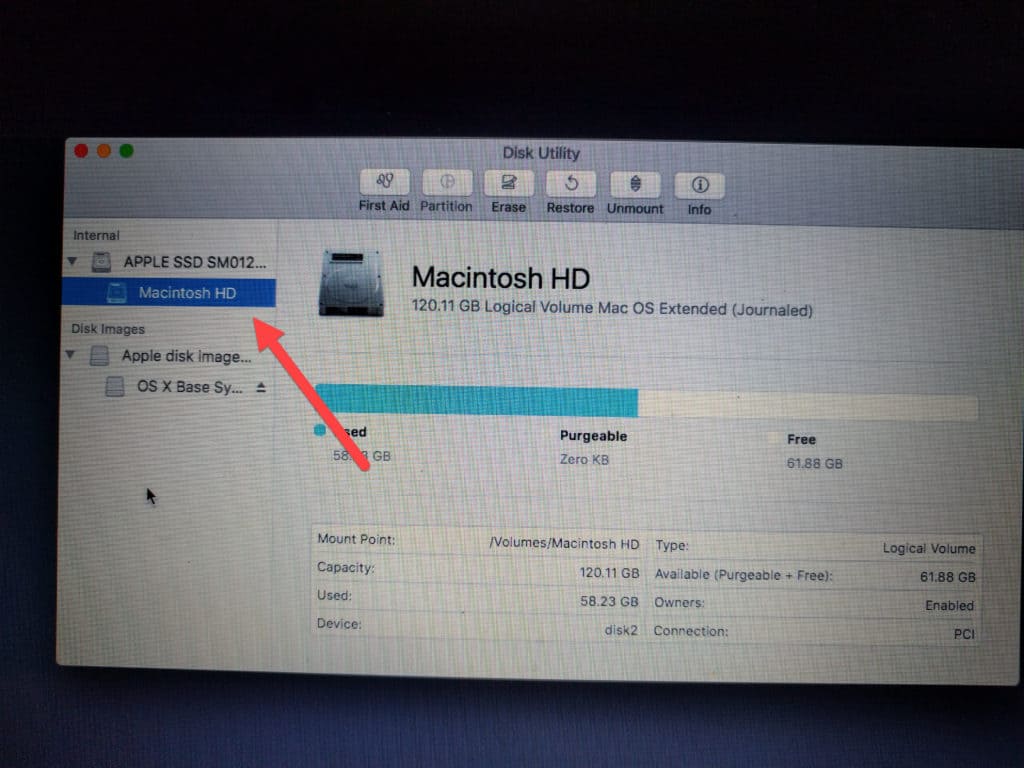
Miután kiválasztotta a törölni kívánt meghajtót, kattintson a gombra Törli gomb az ablak teteje közelében:
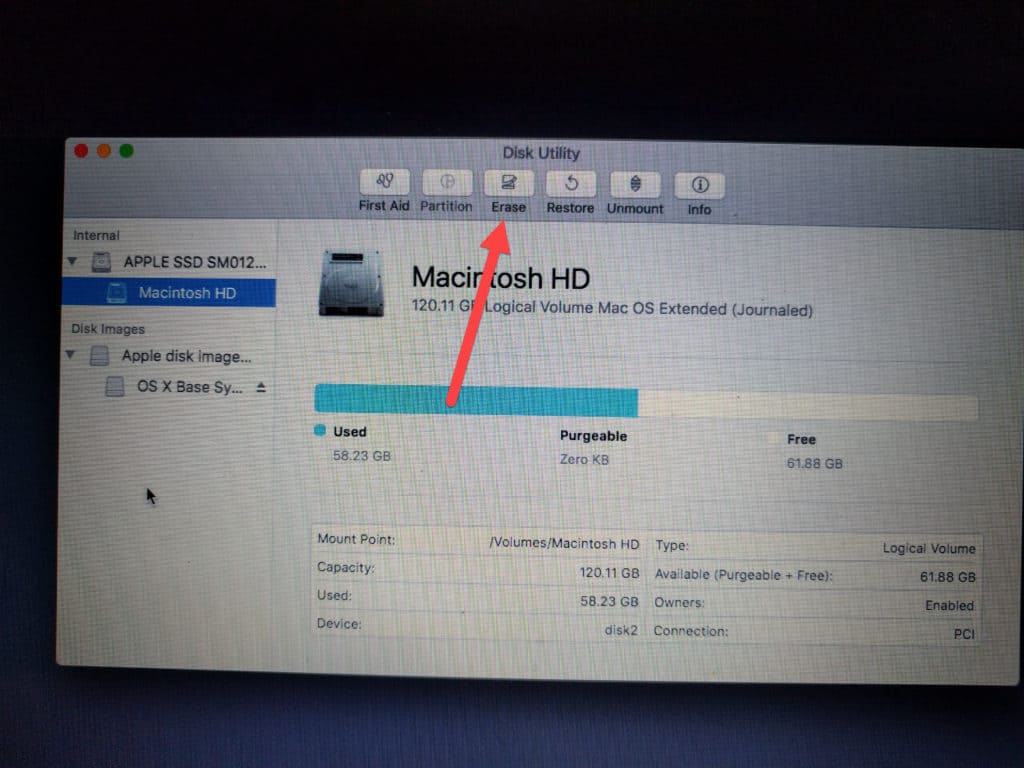
A rendszer egy olyan felszólítással várja Önt, amely megkérdezi, hogy biztosan törli-e az adatokat, valamint azt a lehetőséget, hogy mit kell átnevezni a merevlemez-meghajtóra, miután a folyamat befejeződött. kettyenés Törli, és elindul a törlés!
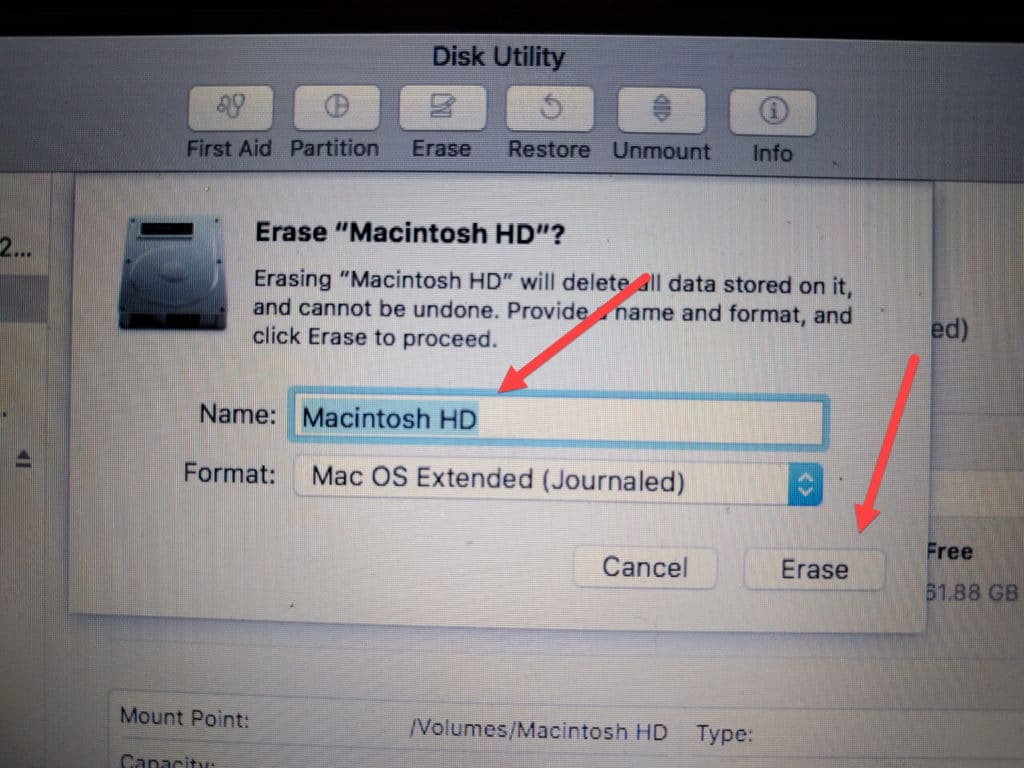
Az SSD biztonságos törlése
A szilárdtestalapú meghajtók törlése valamivel bonyolultabb, mint a szokásos merevlemez-meghajtók esetében, elsősorban annak köszönhetően, hogy a kopáskiegyenlítő fájlrendszerek a flash-chipeken vannak felépítve, a hagyományos lemezmeghajtókkal szemben. Az első lehetőség, amelyet mindig javasolunk mindenkinek, aki törölni szeretne egy SSD-t, először ellenőrizze az SSD gyártójának saját weboldalát, ahol általában van egy szoftver vagy eszközkészlet, amely felhasználható a meghajtó bármely tartalmának biztonságos törlésére..
Ide tartoznak a következők:
- Intel Solid State Toolbox
- Corsair SSD eszközkészlet
- SanDisk SSD eszközkészlet
- Samsung Magician szoftver
- OCZ eszközkészlet
Ha ezek közül egyik sem működik, vagy a gyártó nem kínál megfelelő eszközkészletet – akkor két további lehetőség közül választhat, amelyek nagyjából ugyanazt az eredményt érik el..
PartedMagic – A mai polcokon az egyik legmegbízhatóbb adatmegsemmisítő program, a PartedMagic megkönnyíti a Biztonságos törlés parancs végrehajtását minden olyan SSD-n, amely a Windows számítógépéhez kapcsolódik. Tudnia kell, hogyan lehet létrehozni egy indítható USB-t (a folyamat kezdeti lépéseiről itt olvashat bővebben), de azon túl csak meg kell találnia a megsemmisítendő meghajtót, és meg kell nyomnia az enter billentyűt, hogy a versenyekre.
16 órás gömb alakú kalapács – Csakúgy, mint a HDD-k esetén, ha minden más meghibásodik, és SSD-jét minden kétséget kizáró árnyékán meg akarja ölni, mindig ott van a kézi lehetőség. A merevlemezektől eltérően, az SSD-k azonban egyetlen lemez helyett az adatok tárolását kisebb flash chipek sorozatában tárolják. Ez azt jelenti, hogy ha a fúrási útvonalon haladtál, akkor a meghajtó minden chipe számára új lyukat kell behelyeznie, ami túl sok időt vesz igénybe az átlagos adatmegsemmisítő számára, és őszintén szólva, nem olyan szórakoztató..
Mielőtt elkezdené a összetörést, ügyeljen arra, hogy óvatosan távolítsa el az SSD külső burkolatát, és viseljen minden megfelelő biztonsági felszerelést (a szem és a száj védelme a legfontosabb egy ilyen feladathoz). Az SSD-nek az összes flash-chipet külön-külön össze kell aprítania, mielőtt a rajtuk lévő adatok teljesen használhatatlanná válnak, tehát ügyeljen arra, hogy valóban odaérjen, és jól törjön, mielőtt egy napot hívna..
A mobiltelefon biztonságos törlése
iPhone (iOS 10.3.3)
Az Apple iPhone összes adatának biztonságos törléséhez kezdje meg a Beállítások alkalmazás megnyitásával:
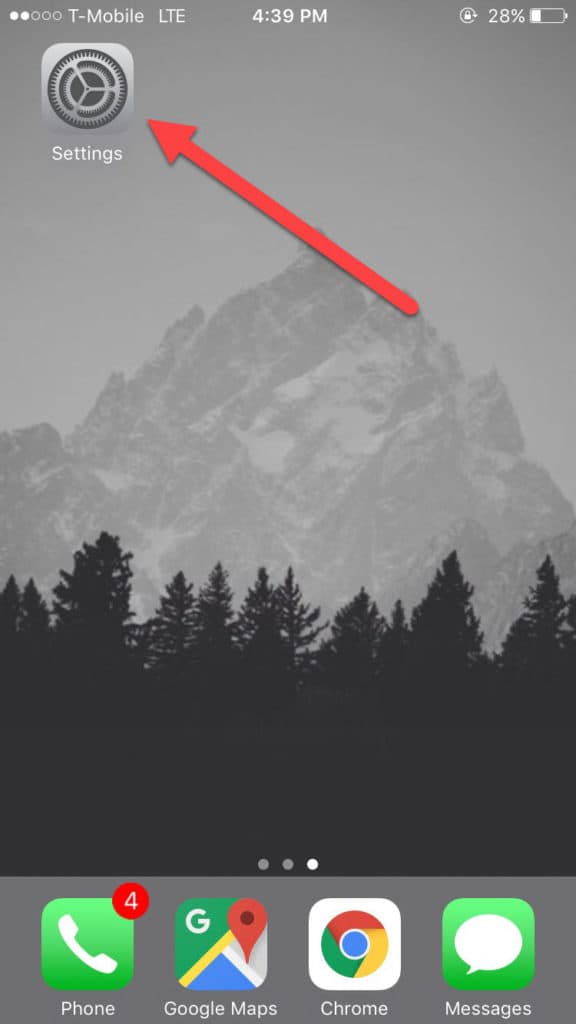
Itt egyszer görgessen le az Általános fülre, és koppintson rá:
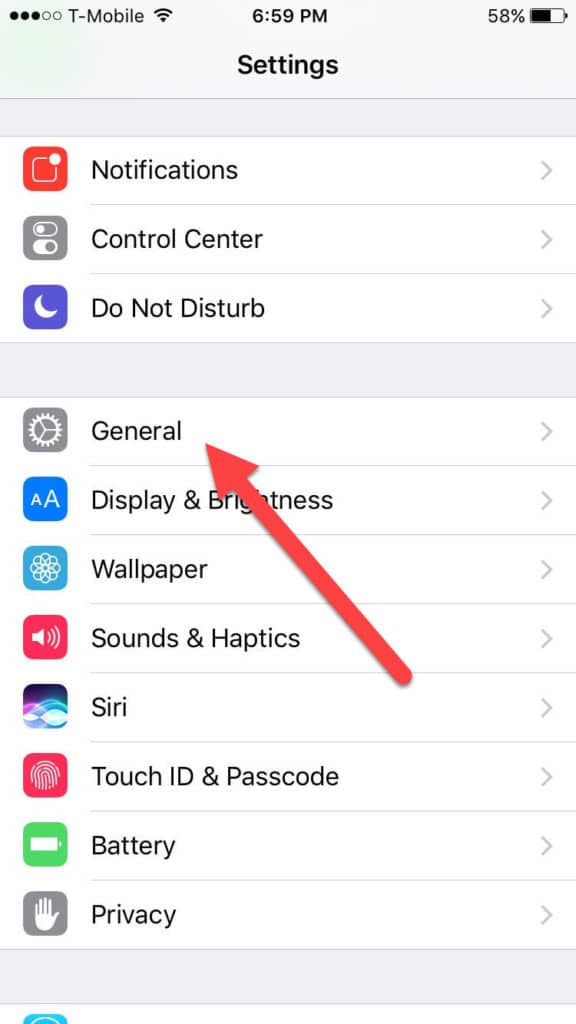
Ezután görgessen egészen az Általános lapon a Reset opcióhoz. Koppintson erre a következő képernyőre lépéshez:
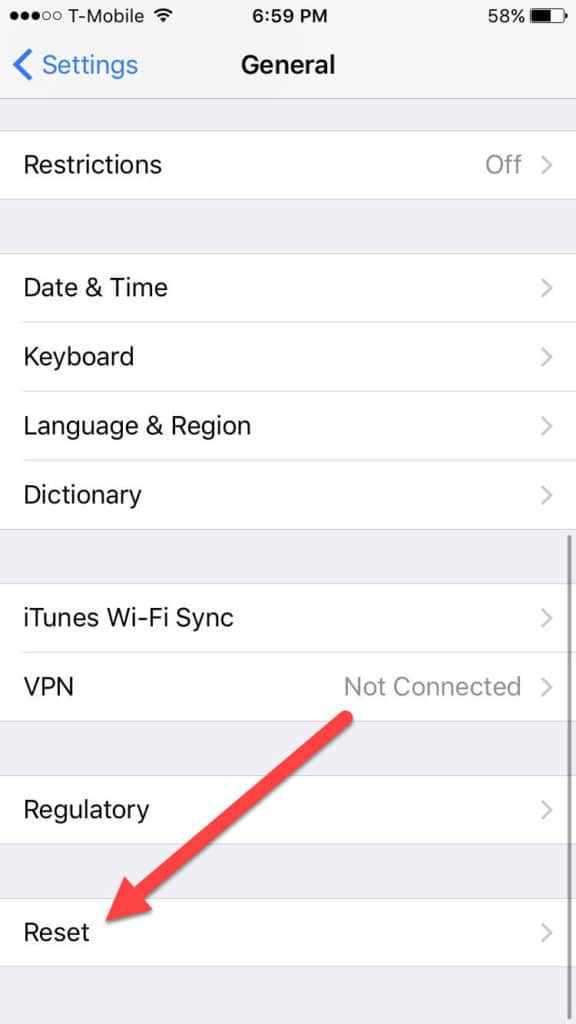
Itt talál számos különféle alaphelyzetbe állítási lehetőséget, legyen szó akár a telefon beállításairól, akár a teljes profilról. Ebből a menüből érintse meg az Összes tartalom és beállítások törlése lehetőséget:
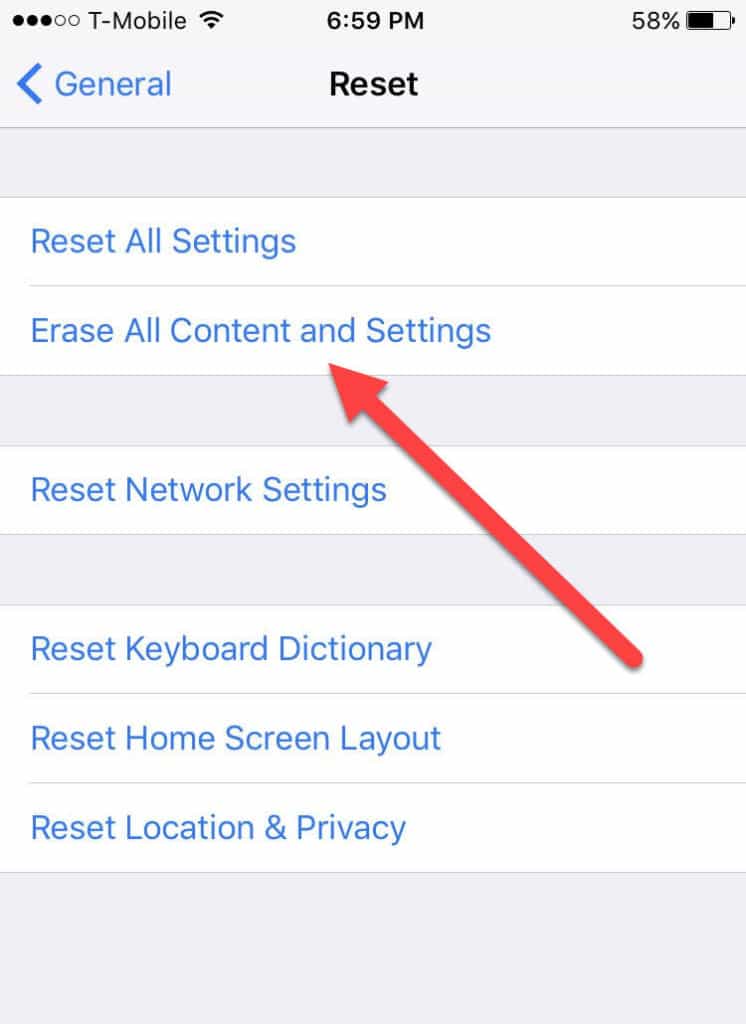
A képernyő alján megjelenik egy kis ablak, amely igazolja, hogy ez az, amit meg akarsz tenni. Ezt érintse meg, és az iPhone automatikusan elkezdi a telefonon tárolt összes adat megsemmisítését, amely nem kapcsolódik a fő fájlrendszerek sértetlenségének megőrzéséhez..
Az Apple szigorú szabályai miatt, amelyek szerint az iOS operációs rendszernek a külső gyártók által használt alkalmazásaihoz nem férhet hozzá, sajnos nincs mód arra, hogy kétszer törölje a telefont, vagy akár ellenőrizze, hogy a telefon adatait valóban törölték-e..
Ugyanakkor az Apple mindig is az egyik jó volt a személyes biztonság szempontjából, és bár még nem fedtek fel semmiféle információt az eszközök saját formázási technikájáról, biztosak vagyunk benne, hogy bármi, amit használnak, elég jó ahhoz, hogy megőrizze az átlagos iPhone tulajdonos biztonságos.
Android (Nugát 7.1.2)
Az adatok biztonságos törléséhez az Androidon először húzza le a kezdőképernyő felső részéről, és koppintson a jobb felső sarokban lévő Beállítások fogaskerékre:
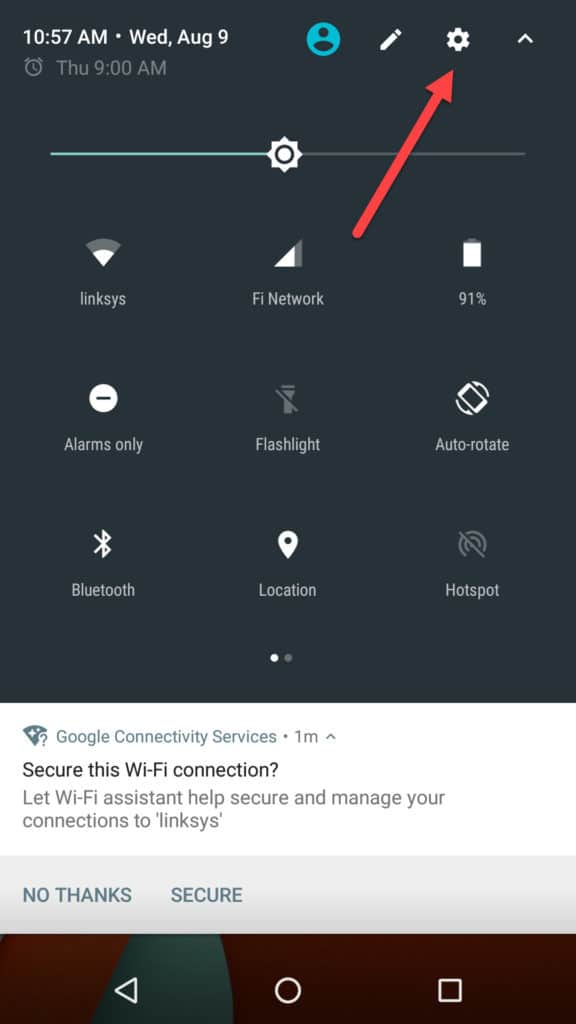
Ezután koppintson a Biztonsági másolat elemre & Reset gomb, itt megjelölve:
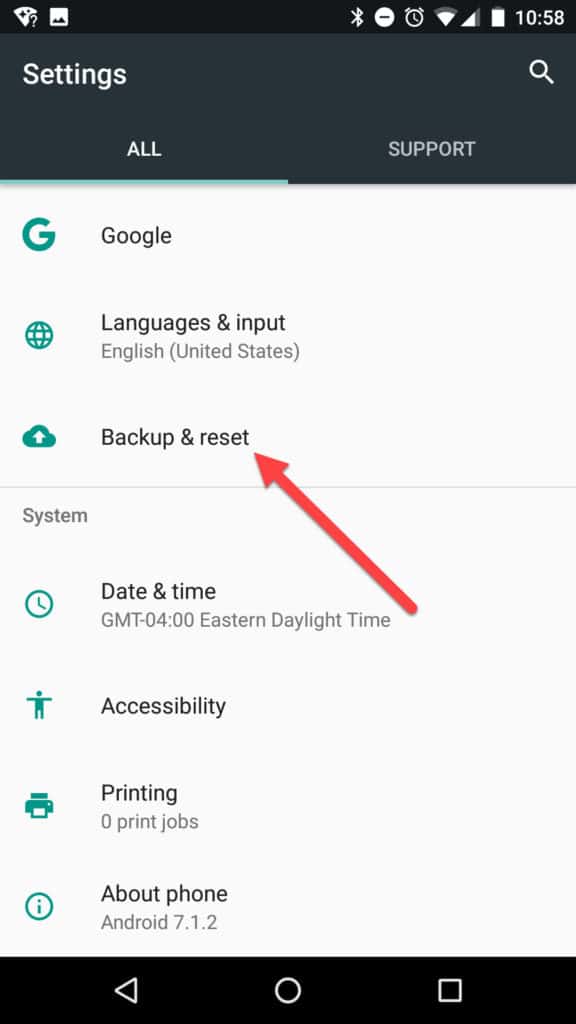
Ezután keresse meg a Gyári adatok visszaállítása feliratú gombot:
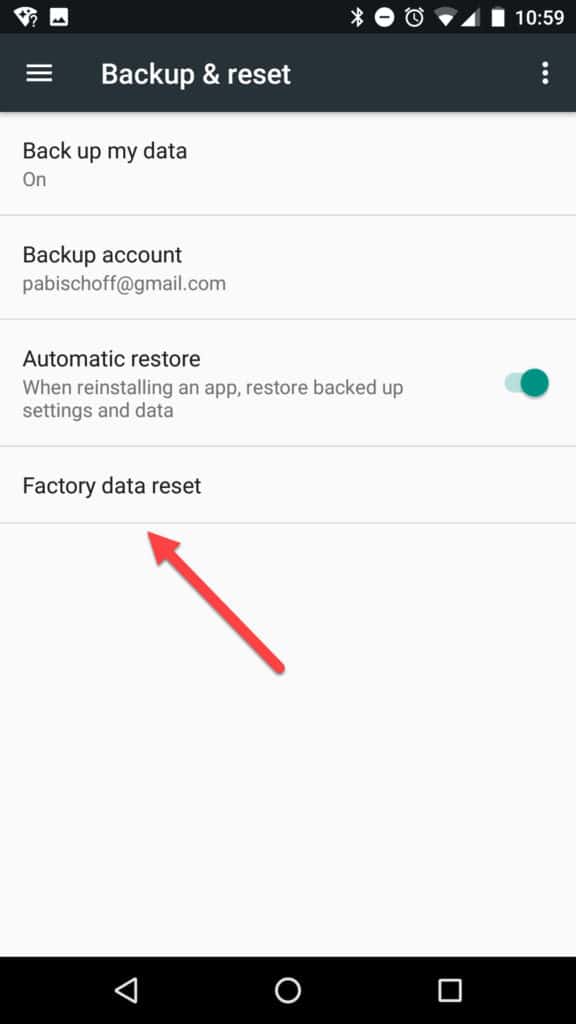
Innentől egy oldalra kerül, amelyben elveszíti az összes elveszendő információt, és megadja azokat a fiókokat, amelyeket a frissítés során ki fog jelentni..
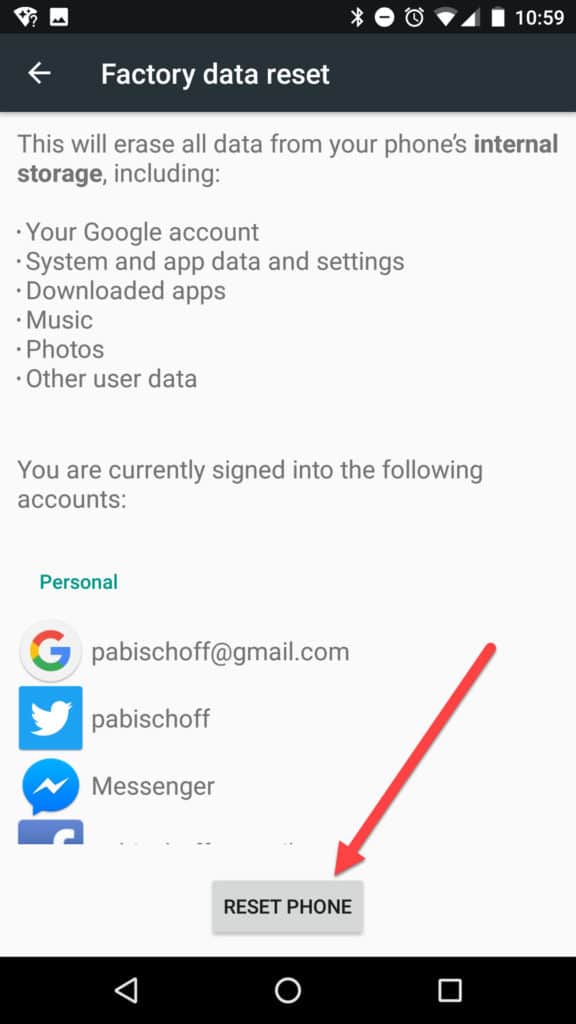
Ez nem csak egy módszer az adatok törlésére Android-eszközéről; ez teljesen visszaállítja az operációs rendszer minden részét gyári állapotban.
Miután az összes fontos fényképét, videóit, zenéjét és adatait biztonságosan mentted, érintse meg a TELEFON VISSZAÁLLÍTÁSA gombot a folyamat befejezéséhez..
Az adatok eltűntek, mi van most?
Ha meg akarja törölni a merevlemezt vagy az SSD-t (de továbbra is szeretné azt valamilyen használható állapotban hagyni, miután a cselekedet megtörtént), létre kell hoznia a meghajtón „partíciónak” nevezett ún. hogy újra olvashatóvá váljon.
A meghajtópartíciók segítenek az operációs rendszernek megérteni azt a helyet, amelyet fájlok és mappák tárolására próbál. A partíciótípusok tényleges rendszere és az, hogy mennyiben különböznek egymástól, elég ahhoz, hogy egy egész cikket önmagához vigyen, de legegyszerűbben csak annyit kell tudnia, hogy miután elvégezte a meghajtó biztonságos törlését, létrehozott partíciókat a ez a következő lépés.
Végül, csupán a törlés biztonságának hármas ellenőrzéséhez javasoljuk, hogy próbáljon ki bármelyik adat-helyreállítási eszközt, amelyet a következő roundup-cikkben tárgyalunk. Ha mély letapogatást hajt végre a meghajtón, ugyanolyan típusú szoftverekkel, amelyeket valaki más megpróbálhat, és bejuthat a meghajtóba, láthatja, hogy mely fájlok vagy mappatöredékek maradtak fenn az első folyamatból.
Ha valami felbukkan a letapogatáskor, akkor tudni fogja, hogy vagy újra végrehajtania kell-e az egyoldalas írás-nulla törlést, vagy fel kell-e emelnie az ante-t, és többszörös átvitelt kell végeznie annak biztosítása érdekében, hogy a nem kívánt információk ne tegyék ki a másik oldalról. élő.
Tekerje fel
Függetlenül attól, hogy egy kis helyet próbál felszabadítani a merevlemezen, vagy teljesen eltünteti a fájlokat a feledésbe merülésre, tucatnyi eszköz és technika használható biztonságos adatok törlésére a merevlemezről, az SSD-ről vagy mobiltelefon.
Melyik a megfelelő az Ön számára, megtudhatja, milyen messze van az adattörlési nyúl lyukába, amelyet meg szeretne menni, és hogy milyen típusú adathordozón dolgozik. És csak arra az esetre, ha törölni szeretne egy meghajtót, de az összes tárolt tartalmat mégis biztonságosan el szeretné tartani a webhelyen, kérjük, olvassa el a legjobb online biztonsági mentési szolgáltatók [year]-es útmutatóját.!
Lásd még: A legjobb VPN-szolgáltatások az online tevékenységek magántulajdonában tartásához.
„Telefon törlése”Alatt a BigBestApps.com licenc alatt áll CC BY 2.0
Az adatok biztonságos törlése az egyik legfontosabb része az adatkezelésnek a mai világban. Legyen szó merevlemezről, SSD-ről vagy mobil eszközről, fontos, hogy megtanuljuk, hogyan töröljük az adatokat biztonságosan és véglegesen. Az operációs rendszerek általában csak a fájlok látható részét törlik, de a valódi adattisztításhoz szükség van harmadik féltől származó programokra. A Comparitech átfogó útmutatója segít megérteni, hogyan működik a biztonságos törlési szoftver, és hogyan lehet biztonságosan törölni az adatokat a merevlemezről, az SSD-ről és a mobil eszközökről. Ne hagyja, hogy a törölt fájlok visszatérjenek, és tanulja meg, hogyan törölheti az adatokat véglegesen és biztonságosan.